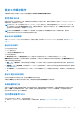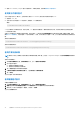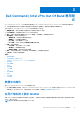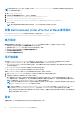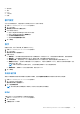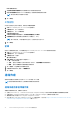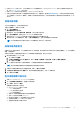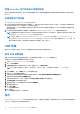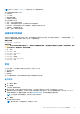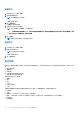Users Guide
Table Of Contents
KVM 標籤隨即顯示。
4. 透過使用者同意回應逾時來指定使用者同意工作階段逾時的時間。
5. 透過工作階段逾時來指定 KVM 工作階段經過一段無活動期間後逾時的時間。
註: 將值設為零可停用逾時工作階段。
6. 按一下確定。
工作佇列
此功能可限制已完成的工作數量,並顯示於工作佇列視窗。
1. 啟動 Dell Command | Intel vPro Out of Band 應用程式。
2. 在首頁畫面中,按一下設定圖示。
3. 在設定畫面上,按一下工作佇列。
工作佇列標籤隨即顯示。
4. 如要使工作佇列自動重新整理,請將自動重新整理切換為開啟。
5. 將記錄限制設定為希望保留在資料庫中的工作數量 (1 - 1000)。
註: 新工作建立時,系統只會移除已完成、已取消或已終止的工作。
6. 按一下確定。
記錄
設定登入層級的偏好設定,以及想要透過 Dell Command | Intel vPro Out of Band 擷取記錄的位置。
1. 啟動 Dell Command | Intel vPro Out of Band 應用程式。
2. 在首頁畫面中,按一下設定圖示。
3. 在設定畫面按一下登入。
登入標籤隨即顯示。
4. 從登入層級下拉式選單中選擇下列選項之一:
● 無 — 沒有擷取記錄。
● 正常 — 適用於正常運作之用戶端系統的一般登入。此記錄層級為建議使用設定。
● 除錯 — 適用於疑難排解未預期問題的詳細記錄。
5. 按一下瀏覽... 以選擇建立記錄檔案的位置。
6. 如要檢視現有的記錄,請按一下檢視資料夾。
7. 按一下確定。
遠端佈建
遠端佈建可讓您從遠端執行已啟用 Intel vPro 用戶端的 AMT 佈建。
註: 在嘗試使用遠端佈建之前,請詳閱遠端佈建功能說明文件。
遠端佈建的事前準備作業
若要使用遠端佈建功能,請確認下列事項:
● 您是在 Active Directory、Certification Authority 及 Configuration Manager 中具有系統管理員權限的網域管理員使用者。
● 您是在安裝 Configuration Manager Admin Console 的 Configuration Manager 主要站台伺服器上執行。
● 要佈建的系統上未安裝 Intel Setup and Configuration Software。
● 您已下載 Intel Setup and Configuration Software 12.1 或更新版本。您可以在 https://www.intel.com/content/www/tw/zh/
software/setup-configuration-software.html 下載 Intel SCS。
16 Dell Command | Intel vPro Out Of Band 應用程式